3任的制图PPT平面图形的分析和画法(吊钩)
- 格式:ppt
- 大小:2.11 MB
- 文档页数:16
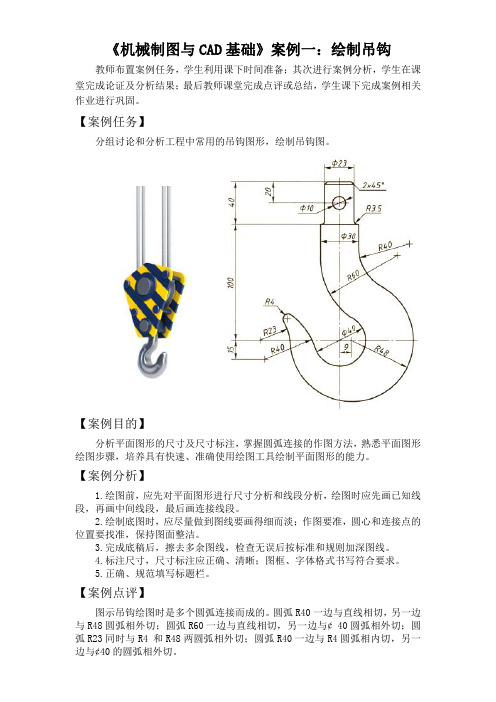
《机械制图与CAD基础》案例一:绘制吊钩
教师布置案例任务,学生利用课下时间准备;其次进行案例分析,学生在课堂完成论证及分析结果;最后教师课堂完成点评或总结,学生课下完成案例相关作业进行巩固。
【案例任务】
分组讨论和分析工程中常用的吊钩图形,绘制吊钩图。
【案例目的】
分析平面图形的尺寸及尺寸标注,掌握圆弧连接的作图方法,熟悉平面图形绘图步骤,培养具有快速、准确使用绘图工具绘制平面图形的能力。
【案例分析】
1.绘图前,应先对平面图形进行尺寸分析和线段分析,绘图时应先画已知线段,再画中间线段,最后画连接线段。
2.绘制底图时,应尽量做到图线要画得细而淡;作图要准,圆心和连接点的位置要找准,保持图面整洁。
3.完成底稿后,擦去多余图线,检查无误后按标准和规则加深图线。
4.标注尺寸,尺寸标注应正确、清晰;图框、字体格式书写符合要求。
5.正确、规范填写标题栏。
【案例点评】
图示吊钩绘图时是多个圆弧连接而成的。
圆弧R40一边与直线相切,另一边与R48圆弧相外切;圆弧R60一边与直线相切,另一边与¢40圆弧相外切;圆弧R23同时与R4和R48两圆弧相外切;圆弧R40一边与R4圆弧相内切,另一边与¢40的圆弧相外切。

项目六绘制复杂平面图——吊钩一、项目目的与要求1、巩固直线、圆等常用绘图命令的操作方法;2、巩固修剪、偏移、圆角、倒角等修改命令的操作方法;3、综合运用绘图命令和修改命令绘制图形。
二、项目知识要点1、直线、圆、多边形、矩形、样条曲线和图案填充等绘图命令的操作方法;2、复制、修剪、镜像、阵列、移动、旋转、缩放、偏移、圆角、倒角等常用修改命令的操作方法和技巧;3、综合运用常用绘图命令和常用修改命令绘制图形。
三、项目步骤与内容1、绘制下图6.1所示的吊钩平面图形。
图6.1 吊钩说明:可用其他方法绘制图形,提供绘图步骤仅是说明有关命令操作方法,并不是最佳绘图方法。
参考步骤如下:1、新建一张图纸,按该图形的尺寸,图纸大小应设置成A4,竖放,因此图形界限设置为“210×297”。
2、显示图形界限单击“全部缩放”按钮,图形栅格的界限将填充当前视口。
或者在命令窗口输入Z,回车,再输入“A”,回车。
3、设置对象捕捉在状态栏的“对象捕捉”按钮上单击鼠标右键,选择“设置…”,在弹出的“草图设置”对话框中,选择“交点”、“切点”、“圆心”、“端点”,并启用对象捕捉,单击“确定”按钮。
4、设置图层按图形要求,打开“图形特性管理器”,设置以下图层、颜色、线型和线宽:5、绘制中心线(1)选择图层通过“图层”工具栏,将“中心线”层设置为当前层。
单击“图层”工具栏图层列表后的下拉按钮,在中心线层上单击,则中心线层为当前层。
(2)绘制垂直中心线AB和水平中心线CD执行“直线”命令,在屏幕中上部单击,确定A点,绘制出垂直中心线AB。
在合适的位置绘制出水平直线CD,如图6.2所示。
图6.2 绘制中心线图 6.3 绘制吊钩柄6、绘制吊钩柄部直线柄的上部直径为14,下部直径为18,可以用中心线向左右各偏移的方法获得轮廓线,两条钩子的水平端面线也可用偏移水平中心线的方法获得。
(1)在编辑工具栏中单击“偏移”按钮,调用偏移命令,将直线AB分别向左右偏移7个单位和8个单位,获得直线JK、MN及QR、OP;将CD向上偏移54个单位获得直线EF,再将刚偏移所得直线EF向上偏移23个单位,获得直线GH。
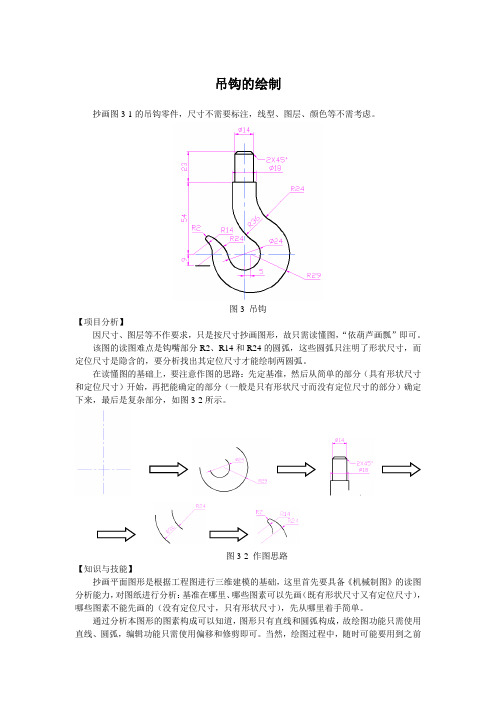
吊钩的绘制抄画图3-1的吊钩零件,尺寸不需要标注,线型、图层、颜色等不需考虑。
图3 吊钩【项目分析】因尺寸、图层等不作要求,只是按尺寸抄画图形,故只需读懂图,“依葫芦画瓢”即可。
该图的读图难点是钩嘴部分R2、R14和R24的圆弧,这些圆弧只注明了形状尺寸,而定位尺寸是隐含的,要分析找出其定位尺寸才能绘制两圆弧。
在读懂图的基础上,要注意作图的思路:先定基准,然后从简单的部分(具有形状尺寸和定位尺寸)开始,再把能确定的部分(一般是只有形状尺寸而没有定位尺寸的部分)确定下来,最后是复杂部分,如图3-2所示。
图3-2 作图思路【知识与技能】抄画平面图形是根据工程图进行三维建模的基础,这里首先要具备《机械制图》的读图分析能力,对图纸进行分析:基准在哪里、哪些图素可以先画(既有形状尺寸又有定位尺寸),哪些图素不能先画的(没有定位尺寸,只有形状尺寸),先从哪里着手简单。
通过分析本图形的图素构成可以知道,图形只有直线和圆弧构成,故绘图功能只需使用直线、圆弧,编辑功能只需使用偏移和修剪即可。
当然,绘图过程中,随时可能要用到之前学习过的放大、缩小、适度化等通用的辅助性操作。
【项目实施】1.绘制基准线通过直线命令作出两基准线。
图3-3 直线命令作水平线时设Y=0,作垂直线时设X=0,使水平线、垂直线与X、Y轴重合,如图3-4所示:图3-4 基准线■个人观点:基准线一般应与系统的坐标轴重合,以便于作图与观看。
■提示:基准线的长短可先不必考虑,在随后的作图过程中如果需要延长或缩短,可以使用以下命令进行相应的延长与缩短:修剪图3-6修剪延伸■关键:先点击要保留的部分,再在要伸长或缩短到的位置点击鼠标。
2.绘制φ24、R29圆弧(1)偏移垂直基准线确定R29圆弧的圆心,如图3-7、图3-8。
或者可用直线里面的平行线命令。
图3-7 偏移命令偏移线图3-8 确定R29圆弧圆心(2)作φ24、R29圆弧作图过程如图3-9,结果如图3-10所示。

作业2 平面图形绘制绘图举例
作业指导书
一、作业目的
1.掌握圆弧连接的作图方法。
2.掌握平面图形分析、绘制的过程。
3.掌握平面图形尺寸标注的方法,熟悉国家标准中尺寸注法
有关规定。
二、内容与要求
1.题号由教师指制定。
2.按图例要求绘制平面图形并标注尺寸。
3.用A4图纸,横放或竖放,标注尺寸,比例1:1。
三、绘图步骤
1.分析图形,分析图中尺寸作业和线段性质。
2.画底稿(用2H或H 铅笔)
(1)画图框。
(2)在右下角画标题栏。
(3)作出基准线、对称中心线及圆的中心线。
(4)按已知线段、中间线段和连接线段的顺序,画出图
形。
(5)画出尺寸界线、尺寸线。
3.检查加深(用HB或B铅笔)
4.画箭头,标注尺寸,填写标题栏。
四、注意事项
1.布置图形时,应考虑标注尺寸的位置。
2.画底稿时,作图线应轻且准确,并应找出连接弧的圆心和切点。
3.加深图线时必须细心,按照“先粗后细,先曲后直,先水平后竖
直、倾斜”的顺序绘制,应做到同类图线规格一致,线段连接光滑。
4.箭头应符合规定,且大小一致。
5.用标准字体书写尺寸数字和填写标题栏。
’.。


任务二吊钩二维草图绘制1、认识Pro/E 4.0二维草绘界面中常用绘图命令的使用意义2、了解尺寸标注及约束命令的使用原则3、能以典型图例进行二维参数化草图的绘制,掌握草图绘制、尺寸标注、约束工具的应用方式及使用技巧。
教师通过局域网多媒体教学软件演示操作,引领学生运用Pro/E 4.0完成吊钩零件的二维草图绘制(图2-1),引导学生掌握Pro/E 4.0二维草绘界面中常用的工具命令其使用方法及操作技巧。
图2-1 吊钩一 、草图图2-2二、草图绘制的基本流程1、绘制草图的几何形状,见(图2-3)2、标注尺寸及设置约束条件,见(图2-4)草绘就是二维截面的绘制,绝大部分的三维模型都是通过对二维截面的一系列操控而得到的,所以草绘在三维设计当中具有相当重要的地位。
良好的草绘习惯能够在很大程度上减少错误的发生,提高草绘的质量与效率。
通常情况下,建立草绘图都是在三维建模的过程中,也可以直接新建一个草绘文件,在以后需要时进行调用,其文件后缀名为 .sec ,见(图2-2)。
弱尺寸输入文件名图2-3强尺寸弱尺寸(颜色是灰色的)垂直约束···平行约束图2-43、修改尺寸数值,见(图2-5)双击弹出修改框,输入尺寸数值图2-5三、草图绘制的常用工具命令1、绘制线条图2-6所示为下拉式菜单草绘下面绘制各种几何图型的命令,为方便使用,Pro/E 在主窗口界面的右侧也显示出这些命令的快捷按钮,如图2-7所示。
图2-6 图2-71) 绘制直线直线的类型有:直线、相切直线、中心线,快捷工具按钮如图2-8所示。
图2-8直线:以鼠标左键点选两个点,即可产生一条直线,按鼠标滚轮可终止直线的绘制,若接着再按滚轮一次则退出直线绘制命令,如图2-9所示。
选取工具线条工具几何工具 放弃尺寸标注 约束设置 文字 完成绘制线条的命令令图2-9切线:点选两个圆或圆弧,即可产生与圆/圆弧相切的切线(内切线或外切线),如图2-10所示。
吊钩的绘制步骤1、分析图像,确定看图方向和绘制的步骤2、为作图方便,AutoCAD中建立适当的图层,并设置不同的属性。
3、将图层切换到参考层,绘制两条相互垂直的直线,作为绘图的参考坐标体系。
4、以参考线的交点为圆心,绘制一个直径为22的圆。
4、将横向的参考线X向上偏移4个单位,该线与Y轴的交点为圆心,绘制一个直径为38的圆。
5、删除上图上方的参考线,将下面的参考线向下偏移49个单位,将Y轴参考线向左偏移35个单位,以二者交点为圆心,绘制一个半径为4的圆。
6、绘制45°辅助线,激活直线命令后,点击R4的圆心,然后右击状态栏的极轴(屏幕下方,中间位置),选择启用,增量角为45°,绘制45的直线。
7、将该直线向上偏移4个单位,使该直线到R4圆的圆弧上,如下图:8、用圆角命令,绘制R25的圆弧。
完成的图形如下:9、将上方X参考线向下偏移104个单位,绘制图形下半部分。
以向下偏移的X参考线与Y 轴的交点为圆心,绘制R60的圆。
象限相切。
(右击对象捕捉,只保留切点),如下图:11、绘制右上方R25的圆弧,用圆角命令即可。
与X轴的交点为圆心,绘制2个R45的圆。
并修剪掉R60圆的多余部分。
13、修剪2个R45的圆,只保留有用的部分。
14、用圆角命令将两个R45圆相交的下半部分圆角为R22的圆弧。
如下图:制R65的圆。
如下图:16、用圆角命令,将上图左下方的R65和R60的圆弧,圆角为R42的圆弧。
17、修剪多余弧线,保留有用部分,如下图:18、绘制尖勾部分,用圆角命令,将左侧R45和R65的圆弧变成R6的圆弧。
方式绘制15°的线。
20、以该45°线与R45圆右侧的交点为起点,利用极轴追踪,绘制出15°的直线。
21、修剪图形,删除多余的线段。
激活直线命令,捕捉R4的圆心,然后用极轴画出60度的线。
23、将该线线下方偏移4个单位,移动到R4的圆弧上。
注意:实际角度是60度,原图有错误。